淡蓝色用通道替换调色是比较快的,替换后可以减少很多颜色,后期把剩下的颜色调成蓝色,再把整体调淡,暗部增加一些蓝紫色即可。
最终效果

原图


<图1>
2、创建曲线调整图层,对RGB、红、绿、蓝通道进行调整,参数设置如图2- 5,效果如图6。这一步适当增加图片暗部亮度,并给图片暗部增加蓝色。
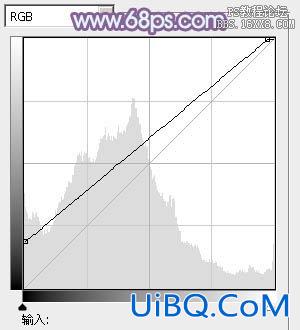
<图2>
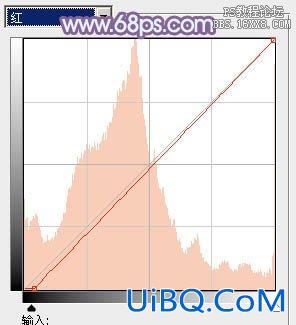
<图3>

<图4>
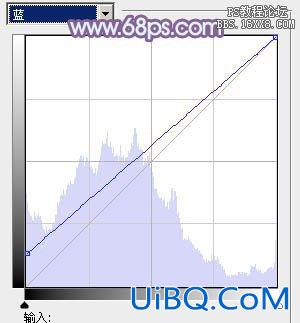
<图5>

<图6>
3、创建可选颜色调整图层,对红、青、洋红进行调整,参数设置如图7- 9,效果如图10。这一步适当增加背景中青色亮度。
<图7>

<图8>
优艾设计网_PS高级教程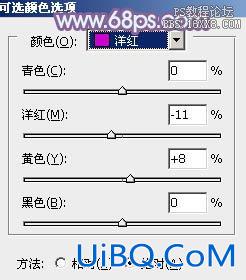
<图9>

<图10>








 加载中,请稍侯......
加载中,请稍侯......
精彩评论